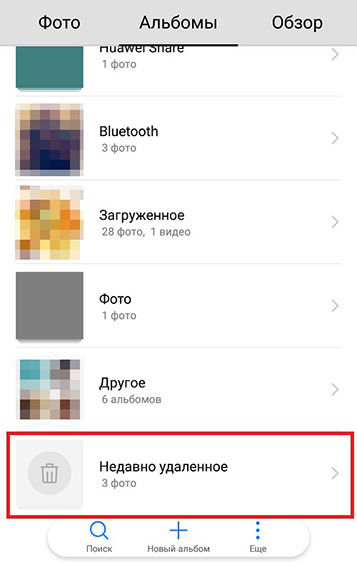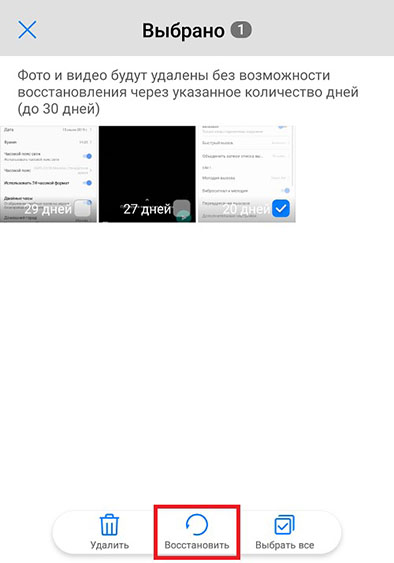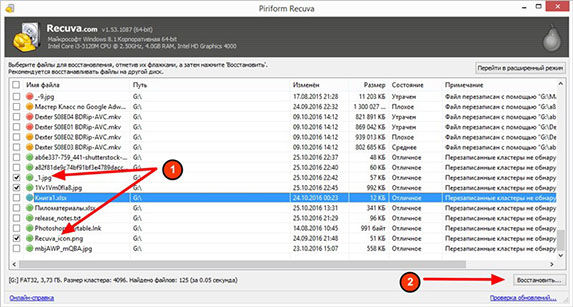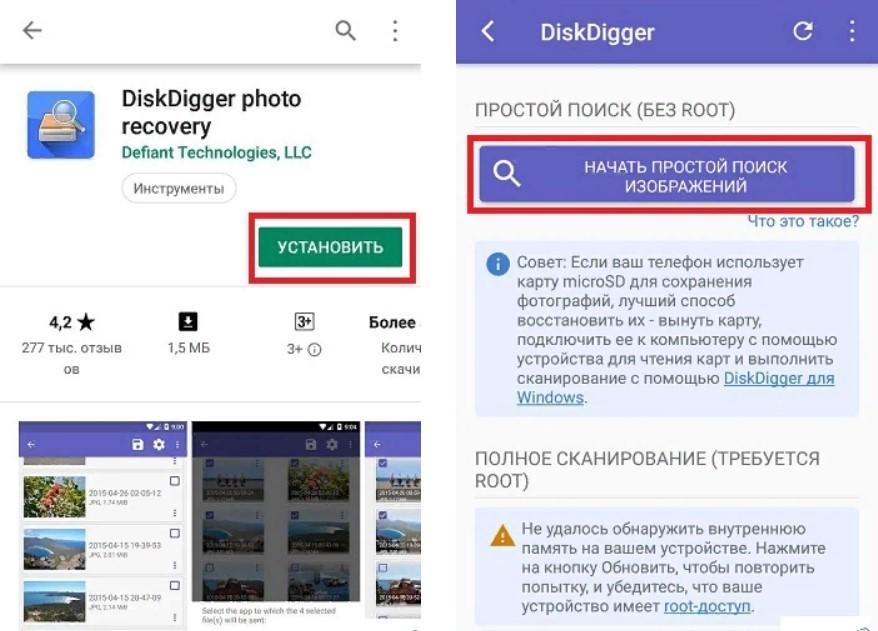Как восстановить удаленные файлы на Андроиде в 2025
Сейчас все больше смартфонов выпускаются с большим объёмом внутренней памяти, что дает возможность хранить обширное количество данных. Большинство из нас не задумывается о безопасности файлов на устройстве и забывают про их защиту. Зачастую пользователи не делают дополнительную копию того, что хранится на телефоне. Но случаются форс-мажорные ситуации, когда по ошибке удаляется необходимый файл или что еще хуже - после запуска приложения для очистки памяти от ненужного мусора на смартфоне вы не можете найти нужный для вас документ, видео или фото. Однако, подобная ситуация происходит довольно часто и ее можно решить. В этой статье вы ознакомитесь с тем, как восстановить удаленные файлы на андроиде.
- Часть 1. Где хранятся удаленные файлы на Андроид
- Часть 2: Как восстановить удаленные файлы на Андроиде
Часть 1. Где хранятся удаленные файлы на Андроид
Очень часто многие владельцы смартфонов после удаления файла задаются вопросом - где хранятся удаленные файлы на андроиде? Поскольку ситуации бывают разные и в любой момент нам может понадобиться восстановить удаленное фото. На таких смартфонах как Huawei, Samsung, Xiaomi есть встроенная корзина, куда перемещаются фотографии после их удаления. В этой корзине фотографии хранятся только 30 дней, после чего удаляются. Найти данную опцию в телефоне довольно просто:
- На своем смартфоне войдите в «Галерея».
Далее внизу вы увидите папку «Недавно удаленные».

- Войдите в эту папку, чтобы посмотреть удаленные фото.
- Отметьте галочкой необходимые фото для восстановления.
Нажмите внизу на «Восстановить».

- Ваши фотографии вернутся в ту папку откуда они были удалены.
А теперь нам необходимо восстановить удаленные фотографии, делается это очень легко:
С помощью этого способа мы восстановили недавно удаленные файлы без помощи сторонней программы.
Часть 2: Как восстановить удаленные файлы на Андроиде
Такая тема как восстановить случайно удаленные файлы является очень актуальной. В некоторых случаях восстановить самостоятельно удаленный файл из корзины невозможно (например, с момента удаления прошло более 30 дней), поэтому приходится использовать сторонние программы. О которых мы расскажем вам в дальнейших способах.
Способ 1: С помощью Recuva
Recuva – это бесплатная программа, которая способна справиться с такой задачей как восстановить удалённые файлы на вашем смартфоне, такие как фотографии, видео, документы, сообщения электронной почты и другие типы файлов. Восстановление с помощью этой программы не займет у вас много времени.
- Для начала необходимо скачайть программу Recuva и установить ее.
- Теперь запустите программу, после чего у вас появится меню с перечнем различным типов файлов.
- Отметьте тот тип файл, который вам нужно восстановить.
- И затем укажите расположение восстанавливаемых данных. После этого нажмите на «Далее».
- После этого вам будет предложено включить углубленный анализ. Данный тип сканирования файлов может занять очень много времени, поэтому для первичного анализа лучше не использовать. Нажмите «Начать», чтобы запустить сканирование удаленных файлов.
Теперь в появившемся окне, в котором отображен список файлов, выберите те, которые вы хотите восстановить и затем нажмите на «Восстановить». И выберите папку, куда вы хотите восстановить файлы.

Примечание: Файлы, помеченные зеленым цветом полностью доступны для восстановления, красным – недоступны, желтым – частично. Также нажав на любой файл, который вы хотите восстановить, можно узнать более детальную информацию о нем в разделе «Сводка». Там отображены дата создания, дата изменения, размер файла и его состояние.
Способ 2: С помощью DiskDigger
Следующая программа, с помощью которой мы будем решать вопрос как восстановить удалённые файлы с телефона – это DiskDigger. DiskDigger – это простая в использовании утилита для восстановления удаленных файлов музыки, фотографии, документы, видео. В данной программе удобная навигация и мастер быстрого запуска.
Примечание: Если ваше устройство без root-прав, то программа сделает «ограниченное» сканирование удаленных фотографий, что подразумевает сканирование в кеше и миниатюрах. Если же на вашем телефоне есть root-права, то DiskDigger просканирует все места, где хранятся фотографии и видео.
Выполните следующие шаги:
- Скачайте программу DiskDigger на Google Play Market и установите на ваш смартфон.
Далее запустите программу и выберите функцию «Начать простой поиск изображений» (без root).

- После завершения поиска, программа отобразит удаленные фото, которые вы можете восстановить.
- Далее сохраните восстановленные файлы. Сделать это можно в облачные хранилища или на электронную почту.
Итак, мы восстановили удаленные фото на наше устройство с помощью программы DiskDigger не прилагая больших усилий.
Способ 3: С помощью Tenorshare UltData for Android
Теперь рассмотрим способ как восстановить удаленный файл на Андроид, используя программу Tenorshare UltData for Android. На удаление файла могут повлиять многие факторы такие как вирусная атака, сбой карты памяти, ошибки форматирования и многое другое. Такие проблемы с устройством могут произойти в любой момент. Поэтому мы предлагаем вам воспользоваться программой Tenorshare UltData for Android. Утилита за один миг восстановит удаленные файлы любого типа. Tenorshare UltData for Android осуществляет поиск удаленных фото, видео, конактов, смс и т.д. как во внутренней памяти Android , так и на карте памяти.
- Скачайте и установите программу Tenorshare UltData for Android на компьютер.
- Подключите смартфон к компьютеру с помощью OEM-кабеля USB.
Затем запустите программу и в главном меню выберите опцию «Восстановить потерянные данные».

После этого на Android-устройстве необходимо включить отладку по USB по инструкциям.

- Теперь на вашем экране смартфона появится уведомление. Нажмите «ОК», чтобы разрешить авторизацию на Android-устройстве. Если уведомление не появилось, то нажмите «Показать еще раз».
Затем выберите файлы, которые вы хотите восстановить и нажмите «Начать».

- Потом программа запустит сканирование файлов на вашем устройстве.
После этого программа отобразит все файлы с вашего устройства, включая удаленные. Вы можете их также предварительно посмотреть.

- Далее выберите удаленные файлы, которые необходимо восстановить и нажмите внизу на кнопку «Восстановить». После этого программа запустит восстановление файлов. Теперь ваши файлы восстановятся на ПК.
Готово. Благодаря программе мы смогли восстановить удаленные или потерянные файлы за пару минут.
Заключение
Наш телефон — это современное устройство, которые мы зачастую используем как съёмный носитель и храним на нем большое количество различных файлов, фотографий, видео, контакты и многое другое. Поэтому если вы случайно удалили нужный файл или вы полностью очистили память, то не следует думать, что файлы нельзя вернуть. Для этого существует программа Tenorshare UltData for Android. Это профессиональная утилита, которая справится с такой задачей как восстановить удаленные файлы на телефоне. Даже если память вашего устройства была повреждена, то программа вернет безопасно и надежно все потерянные файлы на ваш смартфон.
Выскажите своё мнение
Оставить комментарий
Оставьте свой отзыв о статьях Tenorshare

Tenorshare UltData for Android
Лучшая программа для восстановления данных на Android
Высочайшая скорость восстановления данных